通常,清空Mac上的“废纸rash"文件夹是一个快速简便的过程。打开文件夹,然后单击右上角的空按钮。这就是您赖以生存的全部。
但是,在某些情况下,“废纸rash"不允许您永久删除某些文件。发生这种情况的原因可能多种多样。
本指南介绍了如何处理此类情况。它显示了如何检查文件是否正在使用或锁定。如果磁盘问题阻止您清空回收站,我们还将介绍如何进行磁盘修复。对于高级用途,我们将研究如何使用终端强制将垃圾箱清空。
如何在使用文件的Mac上清空垃圾箱
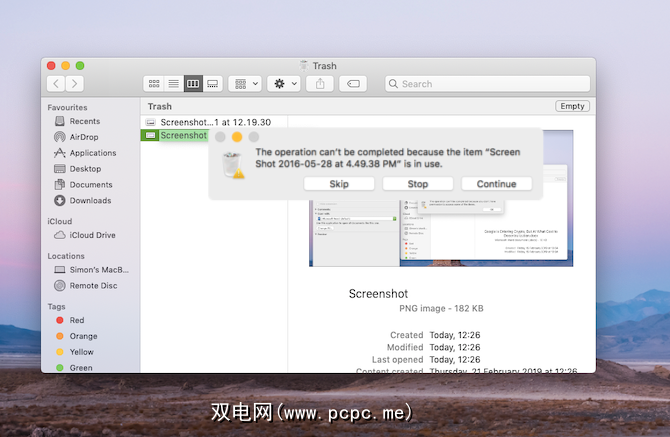
通常, Mac的废纸t不会清空,因为其中的某些文件仍在使用中。
另一个应用程序或某种后台操作程序可能正在使用它们。无论哪种方式,您都会知道是这种情况,因为弹出窗口会告诉您诸如由于该项正在使用中而无法完成操作。
这意味着您您必须先关闭文件,然后才能将其永久删除。例如,如果该项目是Word文档,则必须在Word中将其关闭。如果是应用程序,则必须退出该应用程序。依此类推。
有时您可能无法准确确定文件的打开位置。在这些情况下,可能是后台进程正在使用它。要测试是否如此,请重新启动Mac,然后尝试再次删除该文件。如果正在使用后台进程,则这次您可以从“废纸rash"中删除。
或者,启动或登录项可能正在使用该文件。您可以通过以安全模式启动Mac来解决此问题。这会阻止某些软件自动启动。
要以安全模式启动Mac并清空垃圾箱:
如果启动应用正在使用该文件,它将删除该文件。如果没有,另一个选择是使用终端检查哪个应用程序已锁定文件。操作方法如下:
这将显示使用该文件的应用列表。
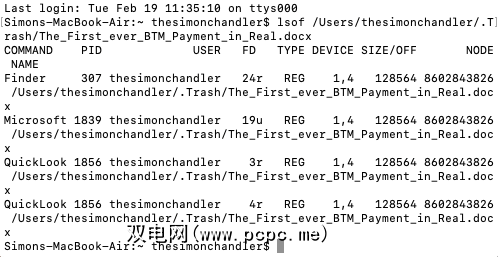
关闭所有窗口,尽管要记住终端可能不会给出应用程序的全名。例如,在上面的屏幕截图中,它将Microsoft Word列为 Microsoft 1839 。因此,您可能不得不尝试关闭许多不同的应用程序。
如果这是您第一次体验Terminal,请查看我们的Terminal初学者指南以获取更多提示。
如何清空文件被锁定时的垃圾邮件
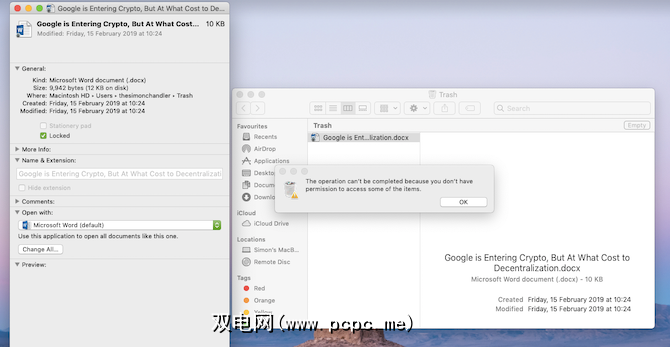
在另一种情况下,您尝试删除的文件可能已被锁定。您可以通过转至垃圾箱并将其解锁来轻松纠正此问题。您需要执行以下操作:
这将解锁文件并允许您删除它。再一次,您可以点击空按钮来执行此操作。或者,您可以右键单击该文件,然后单击立即删除。
如何在磁盘需要修复时清空垃圾桶

磁盘问题,以防止废纸ing清空。您可以通过启动磁盘实用程序并使用急救功能对此进行运行测试。
请按照以下说明完成此过程:
急救功能会在发现任何错误时通知您,但是在运行时无法解决主驱动器上的问题。您需要在恢复模式下重新启动Mac,以修复启动驱动器上的磁盘问题。
修复Mac磁盘是一个好选择,当您遇到问题且其他步骤无效时。在大多数情况下,磁盘修复应可让您永久删除垃圾箱中的项目。
但是,如果问题的根源不是磁盘问题,则可能需要强制将垃圾箱清空
如何强制将废纸to清空
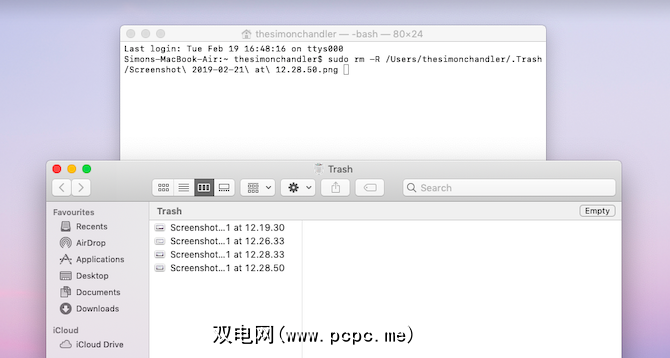
有几种方法可以强制清空废纸force。如果文件被锁定并且无法解锁,则可以尝试按住 Option 键将其删除。尝试按住 Option 的同时单击 Empty 按钮。
通过按住 Option ,Mac将绕过文件上的所有锁定。如果您的Mac不允许您解锁任何文件,这将非常有用。
最后一个选择是使用终端命令强制将垃圾桶清空。这将覆盖文件上的所有锁,并删除仍在使用的文件。它还可以解决阻止垃圾箱清空的其他任何错误。
因此,这是永久删除文件的有效方法。但是,可能是macOS出于某种原因阻止您删除文件。您可能不小心将某些对某些应用程序而言很重要的内容发送到了“废纸rash"。
因此,在使用以下所述的核方法时,应谨慎操作:
这将立即删除您拖动到“终端"窗口的文件。您最终可以放心,您的Mac会更干净。
回到整洁的Mac
清空垃圾箱是保持Mac整洁,整洁的好方法。它可以节省磁盘空间,帮助Mac更加平稳地运行。
还有其他方法可以春季清洁Mac。我们已经研究了如何清洁Mac桌面。因此,如果您想增强计算机的性能,那就来看看。









